Para destacar ou anotar no Livro Digital, siga os seguintes passos:
1. Selecione o trecho que deseja destacar/anotar.
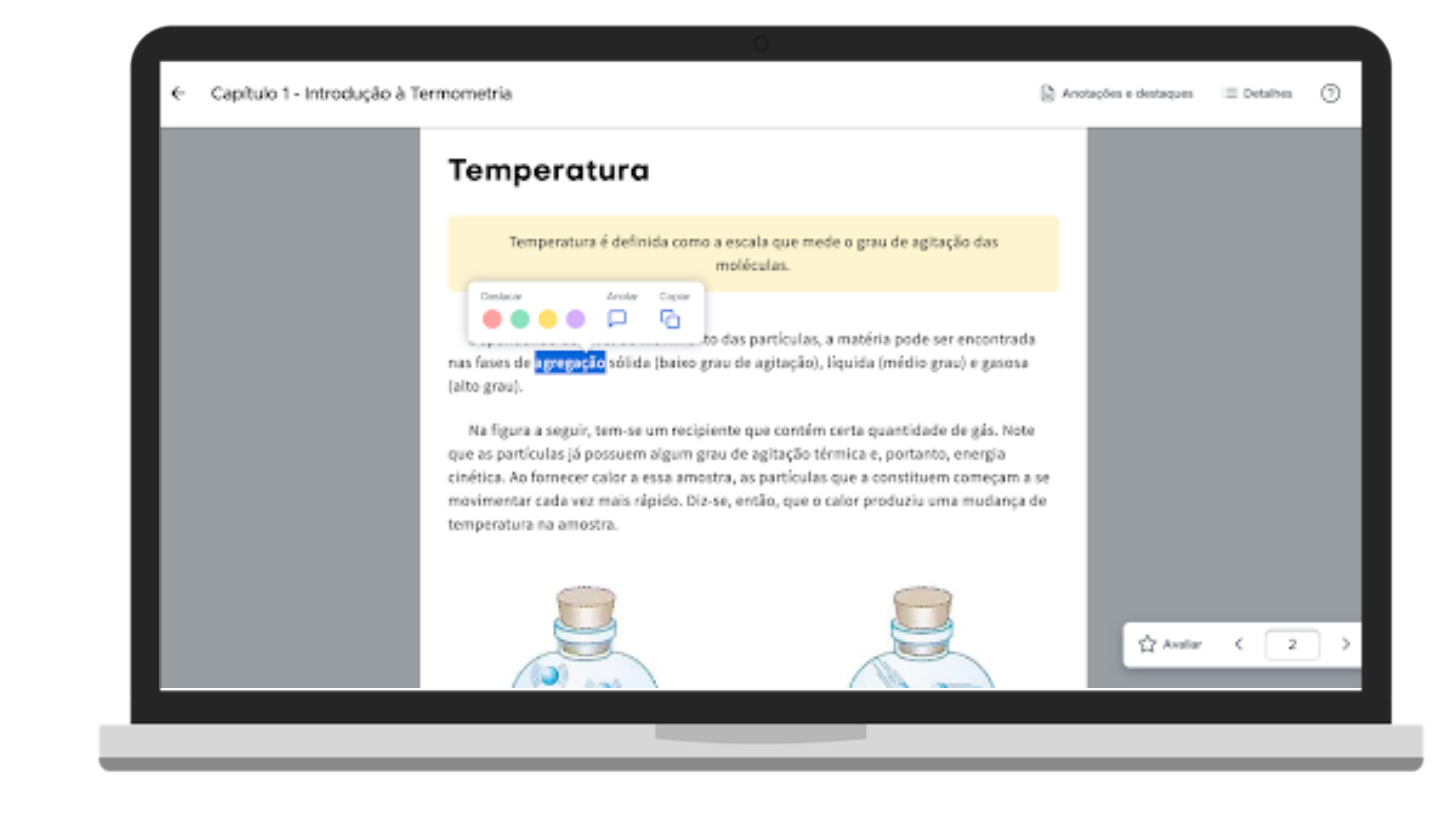
2. Depois de selecionar, escolha a cor do destaque do texto. Caso queira mudar a cor, basta clicar no texto destacado e selecionar outra cor disponível.
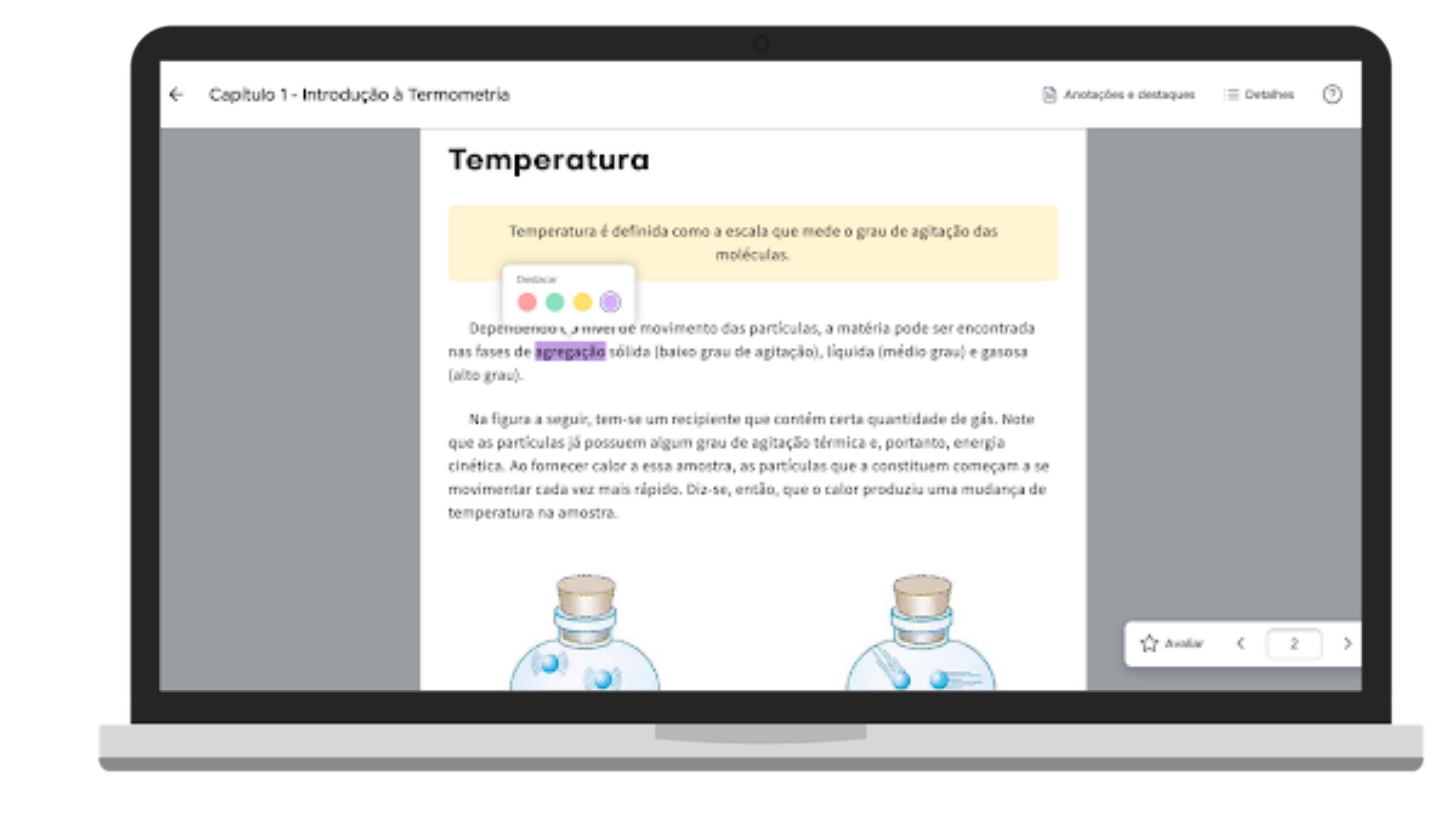
3. Para visualizar os trechos destacados, você pode clicar no botão no canto superior Direito Anotações e destaques. Caso queira ver mais detalhes do parágrafo em que o trecho foi destacado, basta clicar no título do destaque que será redirecionado para a parte do texto em que o destaque se encontra.
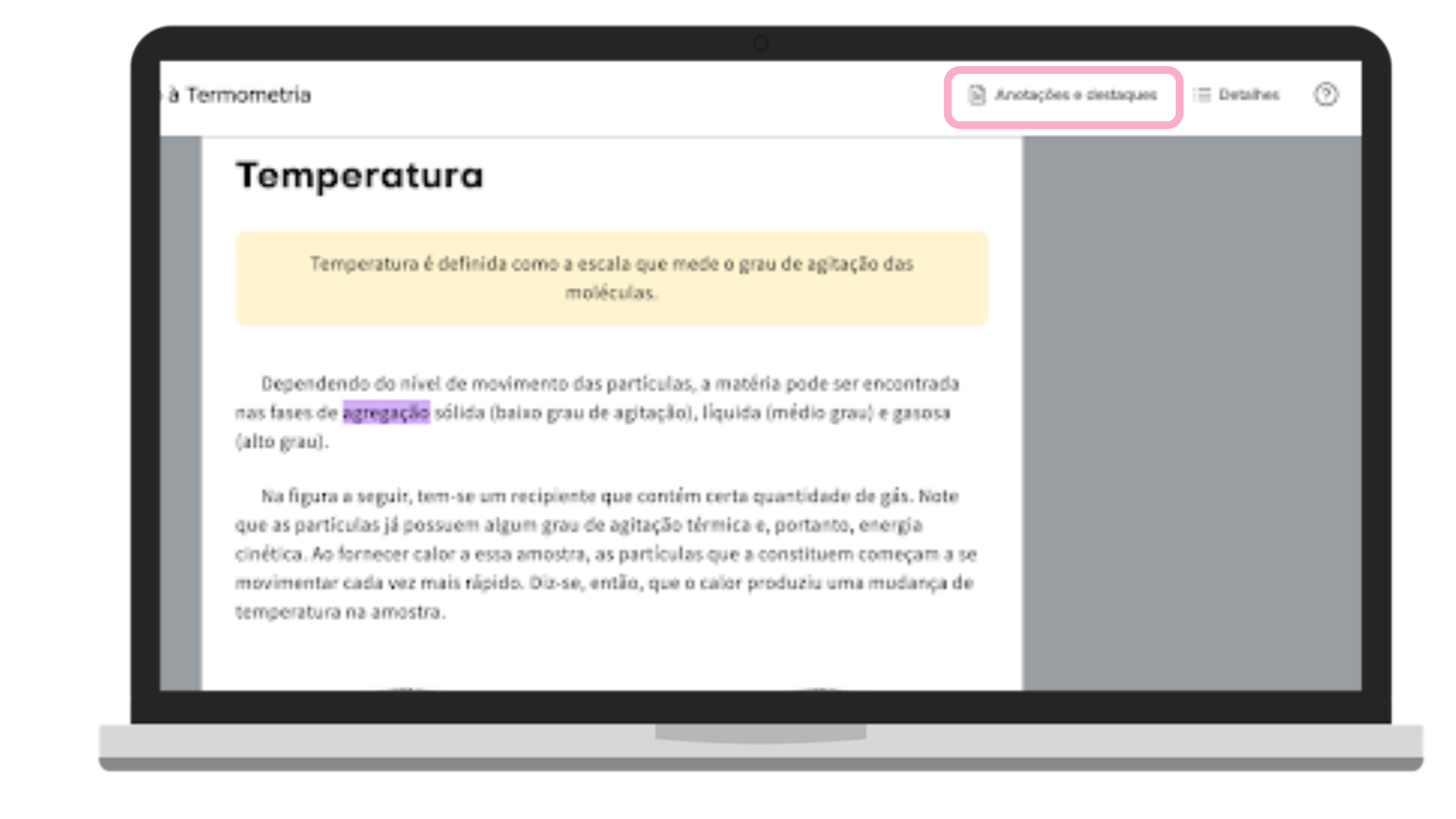
4. Para excluir um destaque/anotação basta clicar no ícone da lixeira.
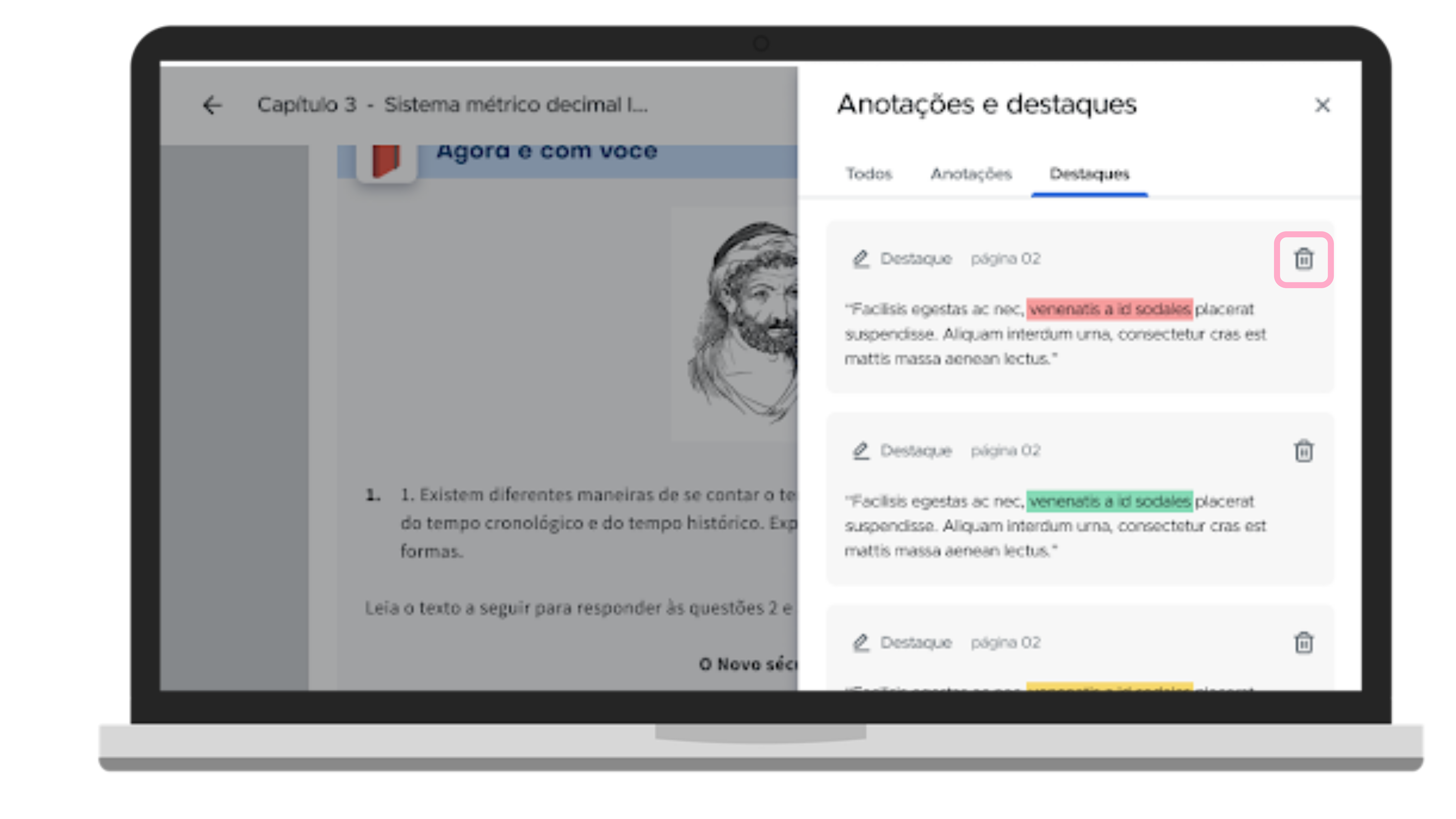
5. Para editar uma anotação basta clicar no no botão Editar.
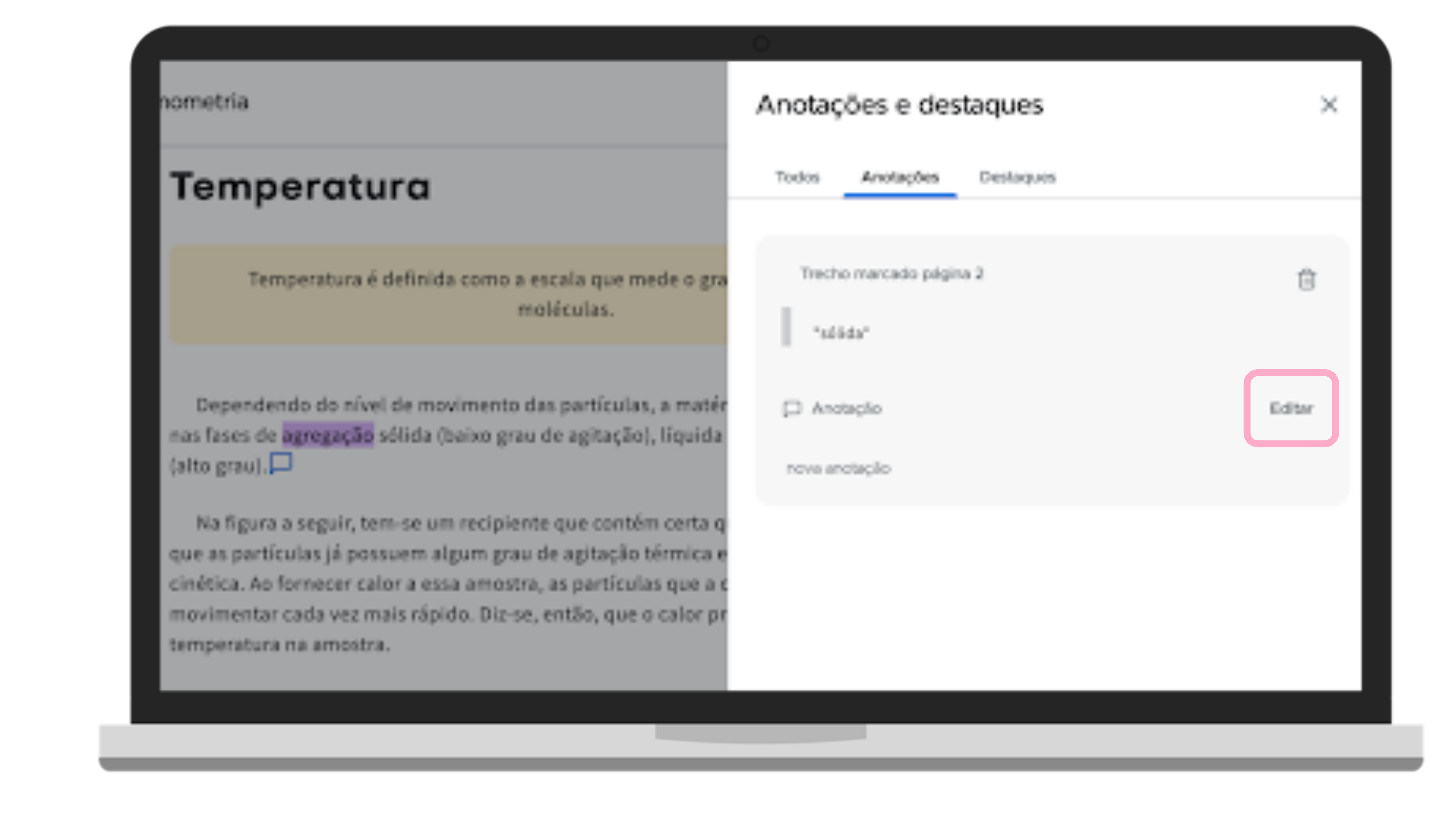
Informação:
Você sabia que os alunos conseguem baixar os livros no celular, através do App SAS Aluno? Entenda como ter acesso ao livro offline.